Jedną z rzeczy, które często robisz w Mastodon, jest wysyłanie bezpośrednich wiadomości. Ale jeśli od dawna nie korzystasz z platformy mediów społecznościowych, coś tak prostego jak DM ktoś nie wydaje się takie proste. Ale kiedy już wiesz, jak to zrobić, prawdopodobnie zapomnisz, że w ogóle zadałeś sobie to pytanie. System DM na Mastodon nie działa jak DM na Twitterze, ale wykonuje swoją pracę, a istnieje więcej niż jeden sposób na bezpośrednie przesłanie wiadomości do kogoś.
Jak wysłać bezpośrednią wiadomość w Mastodon
Powody, dla których możesz potrzebować wysłać komuś wiadomość bezpośrednią, mogą być różne, ale oto różne metody, które możesz wypróbować. To świetny sposób na zachowanie prywatności tego, co masz do powiedzenia, ponieważ może to nie być coś, co chcesz opublikować, aby każdy mógł to zobaczyć. Kiedy wysyłasz komuś wiadomość na DM, będzie to wyglądać tak, jakbyś tworzył post, ale bezpośrednie wiadomości na Mastodon różnią się tym, że nawet jeśli wygląda na to, że publikujesz, tylko określona osoba może to zobaczyć. Jest to więc rodzaj DM.
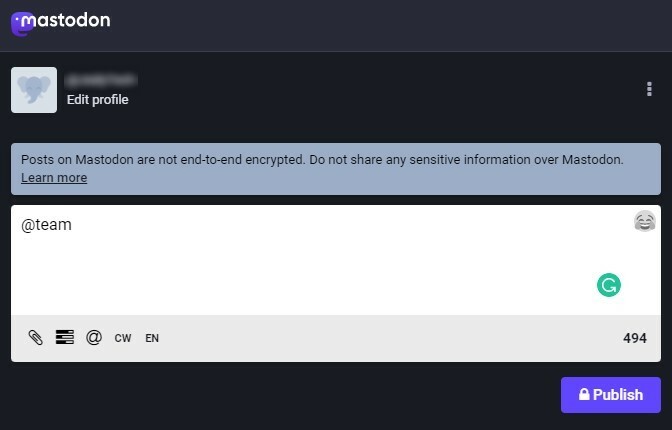
Aby dodać odbiorcę, musisz dodać jego nazwę użytkownika z @ na początku. Staraj się unikać wysyłania poufnych informacji, ponieważ wysyłane wiadomości nie są w pełni szyfrowane. Niewykluczone więc, że zostaną one odczytane przez administratorów/operatorów. Jeśli chcesz wysłać tego typu informacje, zawsze możesz użyć WhatsApp, ponieważ ich wiadomości są szyfrowane od końca do końca.
Gdy zobaczysz post osoby, do której chcesz wysłać bezpośrednią wiadomość na swojej stronie głównej, możesz skierować ją bezpośrednio. Możesz kliknąć trzy kropki znajdujące się w prawym dolnym rogu. Po kliknięciu nowego okna z opcjami, które się pojawią, kliknij opcję Wiadomość bezpośrednia z nazwą użytkownika.
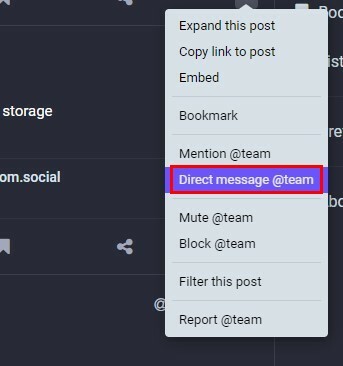
Będziesz wiedział, że tylko jedna osoba zobaczy wiadomość, ale jeśli chcesz to zmienić i dodać więcej użytkowników, po prostu dodaj ich nazwy użytkowników. Nie zapomnij kliknąć ikony Publikuj, aby można było wysłać wiadomość. Na wypadek, gdybyś zastanawiał się, co widzi ta druga osoba, gdy zostanie powiadomiona o wiadomości. Dzieje się tak, że wiadomość pojawia się na ich osi czasu.
Korzystanie z ich strony profilowej
Możesz także wysłać komuś bezpośrednią wiadomość za pośrednictwem jego strony profilowej. Kliknij trzy kropki na ich poście i wybierz opcję wysłania im bezpośredniej wiadomości. Jeśli masz problem ze znalezieniem kogoś, pamiętaj, że zawsze możesz skorzystać z paska wyszukiwania. Jeśli oboje jesteście na tym samym serwerze, możecie szukać ich po imieniu; jeśli nie, będziesz musiał użyć ich nazwy użytkownika. Zobaczysz także trzy kropki pod obrazem nagłówka.
Inne opcje
Załóżmy, że masz problem z wysłaniem im bezpośredniej wiadomości przy użyciu wspomnianych wcześniej metod. W takim przypadku zawsze możesz spróbować utworzyć post, tak jak zwykle, ale przed rozpoczęciem pisania dodaj tylko imię i nazwisko lub nazwę użytkownika jednej osoby, do której chcesz wysłać wiadomość. Kliknij miejsce, w którym jest napisane Co masz na myśli i wpisz dalej. Jeśli nie pamiętasz nazwy użytkownika, ale wiesz, jak się zaczyna, możesz to zrobić, a Mastodon zasugeruje użytkowników zaczynających się od tych znaków.
Po dodaniu nazwy użytkownika i wiadomości jest jeszcze jedna rzecz, którą musisz zrobić, a mianowicie ustawić post tak, aby widzieli go tylko wspomniani użytkownicy. Aby to zrobić, kliknij ikonę Świata na dole pola tekstowego i wybierz opcję Tylko wspomniane osoby.
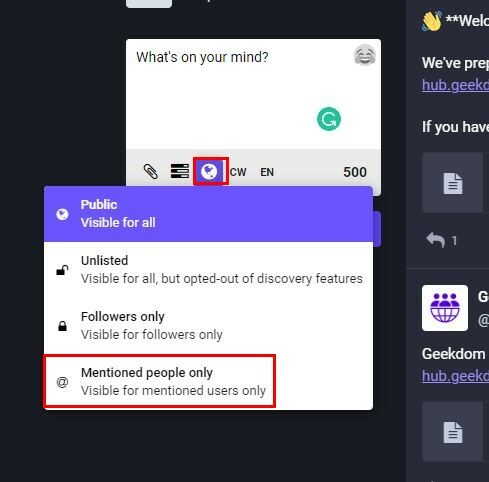
Będziesz wiedział, że wiadomość będzie widoczna tylko dla wybranych osób, ponieważ przycisk publikowania będzie miał ikonę kłódki. Użytkownik otrzyma powiadomienie w powiadomieniach lub na swojej osi czasu. Otrzymają ten alert na swoim urządzeniu i wiadomość, że ktoś o nich wspomniał.
Możesz także zajrzeć do obszaru wiadomości bezpośrednich. Z wiadomością możesz zrobić różne rzeczy, na przykład odpowiedzieć, wyciszyć i usunąć rozmowę. Jeśli klikniesz kropki w prawym dolnym rogu wiadomości, możesz wykonać takie czynności, jak Zablokuj, zgłoś i wycisz użytkownika. Aby odpowiedzieć na wiadomość, kliknij strzałkę skierowaną w lewo. To wszystko.
Mamy nadzieję, że drugi użytkownik zachowa prywatność wiadomości, ponieważ może zmienić stopień prywatności wiadomości. Gdyby chcieli, mogliby upublicznić wiadomość. Jeśli jest to ważna wiadomość, Ty i odbiorca możecie zapisać ją jako zakładkę, aby ułatwić jej wyszukiwanie.
Jak wysłać prywatną wiadomość na Mastodon na Androida
Nie znajdziesz sekcji wiadomości bezpośrednich na swoim urządzeniu z Androidem. Ale zobaczysz sekcję Wzmianki. Tutaj znajdziesz wszystkie wiadomości, o których wspomniałeś. Nadal możesz utworzyć wiadomość na czacie, publikując post. Stuknij ikonę ołówka, aby utworzyć wiadomość. Dodaj imię i nazwisko lub nazwę użytkownika osoby, do której chcesz wysłać wiadomość, a następnie wpisz wiadomość.
Stuknij ikonę świata i wybierz opcję Tylko osoby, o których wspomniałem. Stuknij przycisk Publikuj u góry, aby utworzyć rodzaj DM.
Dalsza lektura
Jeśli nadal poznajesz Mastodona, oto kilka artykułów, które pomogą Ci dowiedzieć się innych rzeczy. Na przykład możesz zobaczyć jak możesz zarządzać powiadomieniami I jak obserwować i przestać obserwować kogoś na Mastodoncie. Tryb ciemny jest bardzo popularną funkcją w większości aplikacji i można ją włączyć również w sieci społecznościowej.
Jeśli chcesz zachować kontrolę nad wszystkim na swoim koncie, w tym kto może za tobą podążać, oto jak możesz to zrobić. A jeśli kiedykolwiek potrzebujesz czyjejś opinii, oto ona jak można utworzyć ankietę.
Wniosek
Jeśli chcesz powiedzieć coś, o czym ma się dowiedzieć cały świat, możesz upublicznić swój post. Ale w sytuacjach, gdy chcesz zachować prywatność, możesz skorzystać z kilku opcji. To może nie działać tak, jak na Twitterze, ale nadal możesz przekazać swoją osobistą wiadomość. Pamiętaj, że wiadomości nie są szyfrowane metodą end-to-end, więc najlepiej unikać wysyłania poufnych informacji. Czy chciałbyś, aby Mastodon miał taką samą strukturę DM jak Twitter? Podziel się swoimi przemyśleniami w komentarzach poniżej i nie zapomnij podzielić się artykułem z innymi w mediach społecznościowych.